Kako popraviti glazbu nestao iz iPhone nakon iOS 12 Update
"Nakon nadogradnje ušao sam u aplikaciju za glazbu iknjižnica je bila prazna. Daljnjom istragom otkrio sam da je iTunes izvještavao o mojem Other storage oko 22 GB. Čini se da glazba i dalje zauzima tonu prostora, ali aplikacija Music izgubila je trag svega. "
Posljednje ažuriranje iOS 12 donosi mnoštvo novihznačajkama za vaše uređaje sa sustavom iOS, uključujući iPad i iPhone. S ovim novim značajkama sada možete obaviti više zadataka na svom uređaju s većom učinkovitošću. Novi načini dijeljenja stavki, poboljšanja aplikacija na tipkovnici i fotoaparatu samo su neke od mnogih funkcija koje ažuriranje donosi u prvi plan.
Iako je ažuriranje dobro za mnoge korisnike,neki se korisnici žale zbog ažuriranja iPhonea zbog izgubljene glazbe. Glazbeni zapisi tih korisnika "iPhonei su iznenada nestali i zato ne mogu reproducirati svoje omiljene zapise koje su spremili na svoje telefone. Ako ste jedan od ovih korisnika, drago bi vam bilo da postoje neki načini na koje je moguće popraviti glazbu nakon nestanka iOS 12.3 / 12.2 / 12.1 / 12 na iPhone XS / XS MAS / XR / X / XS / X Plus / 8/7/6/6 Plus / 5s, iPad.
- Dio 1. Osnovni popravci iPhone ažuriranja izgubljene glazbe
- Dio 2. Kako vratiti izgubljenu glazbu s iPhonea / iPada nakon ažuriranja iOS-a?
Dio 1. Osnovni popravci iPhone ažuriranja izgubljene glazbe
Prvih nekoliko metoda ovdje su vrlo osnovne, ali djeluju i trebali biste ih slijediti prije nego što skočite na složenije metode dolje.
1. Provjerite je li uključeno prikazivanje Apple Music na iPhone / iPadu
Prvo što trebate potvrditi na svom iOS-uuređaj je ako je omogućena usluga Apple Music. Ako nije, možda nećete vidjeti sve zapise glazbe na svom uređaju. Prilično je jednostavno uključiti uslugu Apple Music na iOS uređaju, a sljedeće je kako to učiniti.

Pokrenite aplikaciju Postavke na svom iOS uređaju i krenite na Glazba i omogućite opciju koja glasi Prikaži Apple glazbu. Pričekajte neko vrijeme i glazbeni zapisi će postati dostupni na vašem uređaju.
Tako vraćate iPhone ažurirane izbrisane glazbene zapise na svoj uređaj.
2. Ponovo pokrenite / prisilite ponovno pokretanje iPhonea
Ponekad vaš iPhone mora biti težak ili prisilno ponovno pokrenut, a ovaj trik uspijeva riješiti brojne probleme na iPhone uređajima. Slijedi kako možete prisiliti ponovno pokretanje iPhonea.
iPhone 6s ili stariji: Istovremeno pritisnite tipke "Home" i "Sleep / Wake" dok se jabučni logo ne prikaže.
iPhone 7/7 Plus: Držite pritisnutu tipku "Sleep / Wake" i "Volume Down" sve dok se ne pojavi logotip tvrtke Apple, što će značiti da je vaš iPhone prešao u ponovno pokretanje.
iPhone 8/8 Plus / X / XS / XR: Pritisnite i brzo otpustite gumb "Glasnoća". Učinite isto s gumbom "Smanjivanje glasnoće". Držite tipku za napajanje sve dok se Apple logo ne pojavi na ekranu.

Otvorite aplikaciju Glazba i provjerite jesu li vaše glazbene pjesme sada dostupne.
3. Provjerite da li izgubljena glazba zauzima prostor na iPhoneu
Ponekad su se glazbene datoteke možda upravo skrivaleoni sami, ali oni i dalje postoje na vašem iPhoneu, a sve što morate učiniti je pronaći ih. Nažalost, ne postoji direktan način pronalaska takvih skrivenih glazbenih datoteka na vašem uređaju. Međutim, iTunes će vam omogućiti da pronađete te stavke, a slijedeće je kako.
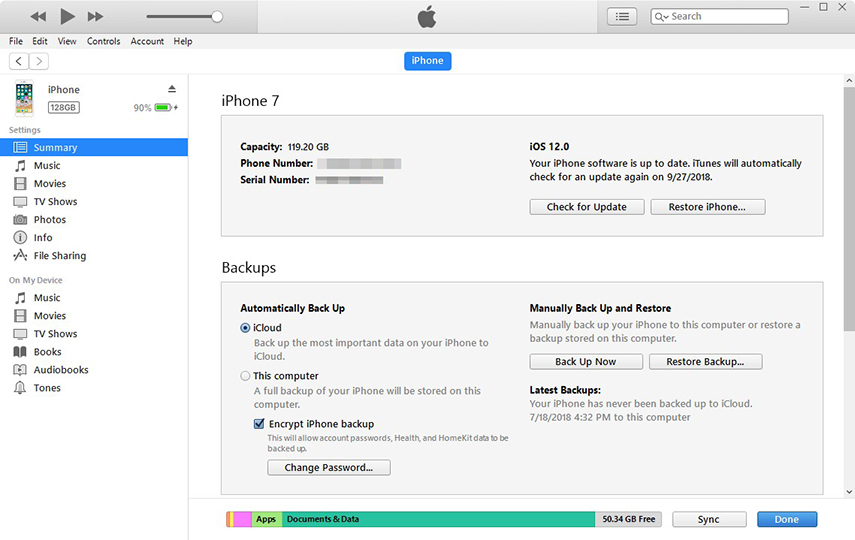
Priključite iPhone na računalo i pokreniteiTunes aplikacija. Kliknite na svoj uređaj i provjerite je li medij "Other" zauzima bilo koji memorijski prostor, posebno istu količinu memorije kao i vaše glazbene datoteke. Ako jeste, kliknite na Sigurnosna kopija sada u aplikaciji i ona će napraviti sigurnosnu kopiju vašeg iPhonea. Zatim kliknite na Vrati iPhone za vraćanje sigurnosne kopije i vaše će glazbene datoteke postati dostupne na vašem uređaju.
Dio 2. Kako vratiti izgubljenu Apple glazbu s iPhone / iPada nakon ažuriranja iOS-a?
Ako vam gornje metode nisu uspjele, pokušajte pokušati sa donjim metodama koje će vam pomoći oporaviti glazbene datoteke na vašem iOS uređaju.
1. Ponovno učitavanje glazbe na iPhoneu
Ako su vaše glazbene datoteke pohranjene na drugom mjestu i onesamo nisu prisutne na vašem uređaju, jednostavno ih možete ponovo preuzeti na svoj iPhone ili iPad. Aplikacija poput iTunes-a omogućit će vam to. Dodajte sve svoje glazbene zapise na iTunes i sinkronizirajte svoj iPhone s njim.
2. Oporavak nestale glazbe na iPhoneu bez sigurnosne kopije?
Ako nemate sigurnosnu kopiju vašeg iPhonea i još uvijek želite obnoviti glazbene datoteke, morat ćete koristiti aplikaciju treće strane da biste mogli obaviti posao.
Postoji softver pod nazivom Tenorshare UltData koji vam omogućuje oporavak mnogih vrsta datoteka, uključujući one glazbene za iOS uređaje. To je sve u jednom rješenje za oporavak podataka za iOS uređaje.
1. korak: preuzmite i pokrenite softver na računalu. Povežite svoj iOS uređaj s računalom i na vrhu softvera odaberite Oporavi s iOS uređaja.
Korak 2: Na sljedećem zaslonu odaberite Music na sljedećem zaslonu i kliknite Start Scan.

Korak 3: Označite glazbene datoteke koje želite oporaviti i kliknite na Obnovi. Odabrane će datoteke biti vraćene na vaš uređaj.

3. Kako vratiti izbrisanu glazbu na iPhoneu iz iTunes sigurnosne kopije?
Ako ste ažurirali iPhone i izgubili fotografije i videozapiseali samo nekoliko njih, a ne svi oni, možete ih vratiti s iTunes sigurnosne kopije vašeg iOS uređaja. U standardnom postupku, ako želite vratiti određene fotografije i videozapise, morat ćete vratiti čitavu sigurnosnu kopiju. što sigurno nećete željeti učiniti jer želite vratiti samo izgubljeni sadržaj i ne sve.
Ako brinete što ste ažurirali iPhone i izgubili seglazbe, ali ne i sve to, tada možete vratiti preostale glazbene datoteke iz vaše iTunes sigurnosne kopije. Nažalost, standardni način obnove izbrisat će postojeće zapise na vašem iPhoneu.
No, UltData će vam omogućiti selektivno vraćanje glazbenih datoteka iz iTunes sigurnosne kopije i neka vide kako to učiniti:
1. korak: preuzmite i pokrenite softver na računalu. Spojite iPhone sa računalom, kliknite na Recover from iTunes Backup File, odaberite sigurnosnu kopiju i kliknite Start Scan.

2. korak: Odaberite datoteke koje želite oporaviti i kliknite na Obnovi. Glazbeni zapisi odabrani u softveru vratit će se na vaš iPhone.

4. Kako preuzeti nestalu glazbu s iPhonea s iCloud Backupa?
Ako su glazbeni zapisi koji nedostaju na vašem iPhoneu u nekoj od vaših sigurnosnih kopija iCloud, možete ih vratiti iz sigurnosne kopije pomoću softvera UltData. Ispod je opisano kako to možete učiniti.
1. korak: preuzmite i otvorite softver na računalu. Priključite svoj iPhone na računalo, kliknite na Obnovi iz iCloud datoteke sigurnosne kopije pri vrhu i prijavite se na svoj iCloud račun.

Korak 2: Odaberite iCloud sigurnosnu kopiju i kliknite na Next.
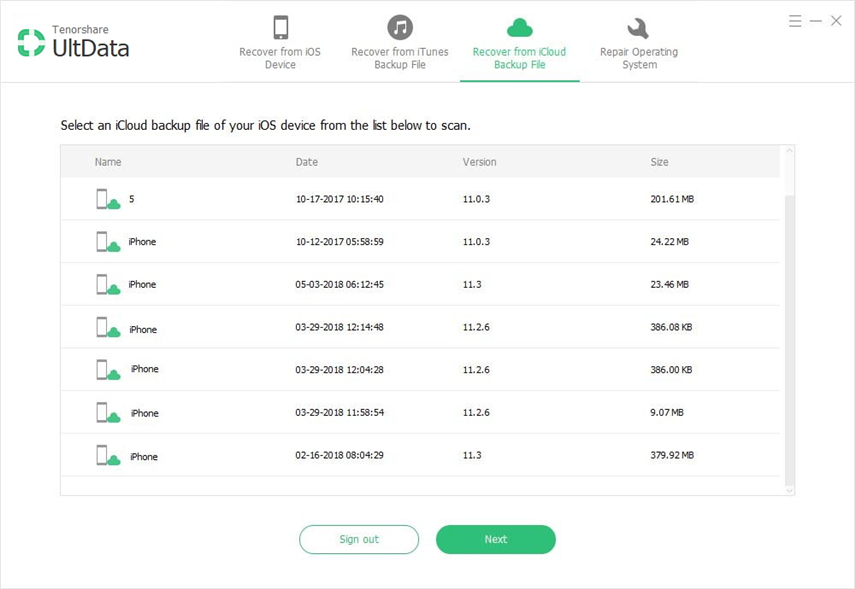
Korak 3: Na sljedećem zaslonu odaberite što želite oporaviti i kliknite na Next.

Korak 4: Odaberite datoteke koje želite vratiti i kliknite na Obnovi. Izvoli. Vaše odabrane glazbene datoteke izvadit će se iz sigurnosne kopije iCloud i vratiti ih na vaš iPhone.

Zaključak
Nadamo se da će vam gornji vodič pomoći da popravite problem sa ažuriranjem iOS-a 12 koji je nestao na vašem iPhoneu i iPadu. Kao što jasno možete vidjeti, UltData nudi najviše fleksibilnosti za oporavak datoteka na iOS uređajima.






![[Top 6 rješenja] iPhone Notes nestao nakon ažuriranja iOS 12](/images/ios-12/top-6-solutions-iphone-notes-disappeared-after-ios-12-update.jpg)


